תיקון: בעיה במסך מגע של Samsung Galaxy S22 / S22 Plus
Miscellanea / / April 23, 2022
סדרת הדגל האחרונה של סמסונג Galaxy S22 נמסרת לרוכשים הראשונים שלה השבוע יחד עם הזמנות מוקדמות אחרות בכל רחבי העולם. עם זאת, יש כבר תלונות רבות על האינטרנט בנוגע לבעיות המוזרות במסך המגע שניתן לראות במכשירי Galaxy S22 ו- S22 Plus.
לפעמים זה יכול להיות קצת מתסכל לגלות שלמכשיר החדש שלך יש בעיות במסך מגע. ככל הנראה הבעיה היא בגלל שבב Exynos שמגיע עם כמעט 50% מהמכשירים. החצי השני מגיע עם שבב Snapdragon ואין לו בעיות במסך מגע.
אמנם סמסונג פרסמה מספר תיקוני עדכון תוכנה קטנים כדי לתקן את הבעיות הללו באופן זמני על ידי כיול מחדש של לוח מסך המגע, אך רוב המשתמשים עדיין מתמודדים עם בעיה זו. אם אתה גם מתמודד עם בעיה דומה של מסך מגע של Samsung Galaxy S22 / S22 Plus, תוכל לבצע את שיטות פתרון הבעיות שלהלן.

תוכן העמוד
-
תיקון: בעיית מסך מגע של Samsung Galaxy S22 / S22 Plus | איטי או לא מגיב
- הפעל מחדש את הטלפון שלך
- הסר את מגן המסך
- השבת את קצב רענון מסתגל
- עדכן את קושחת המכשיר
- כיול מסך מגע
- שנה מצב מסך
- שנה רזולוציית מסך
- קבל תחליף
- סיכום
תיקון: בעיית מסך מגע של Samsung Galaxy S22 / S22 Plus | איטי או לא מגיב
מסך מגע איטי או פגום יוביל לסמארטפון לא שמיש שכן מגע הוא מצב הקלט העיקרי שיש לנו במכשירים אלו. העובדה המצחיקה היא ש-Galaxy S22 ו-S22 Plus מתמודדים עם בעיות במסך מגע ישירות מהקופסה. חלק מהמשתמשים מדווחים כי מסך המגע אינו פועל כראוי, בעוד שאחרים מדווחים על תגובה איטית שאינה אידיאלית עבור סמארטפון דגל חדש.

להלן כמה שיטות לפתרון בעיות לתיקון בעיה זו. למרות שמפתחי סמסונג יודעים על הבעיה שלו ופועלים לקראת עדכון תוכנה שיתקן את הבעיה לצמיתות.
הפעל מחדש את הטלפון שלך
במקרים רבים, עקב באג מערכת או הקפאת מערכת כלשהי, מסך המגע קופא ואינו מגיב. זה נפוץ מאוד ויכול לקרות לכל מכשיר בין אם זה טלפון רגיל או מכשיר דגל. אז הפעל מחדש את הטלפון החכם שלך וראה אם זה עוזר לבעיה.
הסר את מגן המסך
סמארטפונים כמו Galaxy S22 / S22 Plus הם די יקרים, ולכן אנשים נוטים לכסות את המסך שלהם במגני מסך שעשויים מזכוכית או אפוקסי. אם אתה משתמש במגן מסך באיכות טובה, זה לא יוביל לבעיות מגע.
עם זאת, אם אתה משתמש בכל סוג זול של מגן מסך, זה ישפיע קשות על זוויות הצפייה וישפיע גם על מסך המגע עם טווח תגובה איטי או כניסות מגע חסרות.
פרסומות
באופן אידיאלי, אתה לא צריך להשתמש באף מגן מסך אם אתה רוצה חווית מסך מגע חלק וחמאתי. אז הסר אותם ותראה אם זה עוזר במצב.
השבת את קצב רענון מסתגל
כיום סמארטפונים מגיעים עם מסכי קצב רענון של 120Hz אשר שם כדי להוכיח לך חווית סמארטפון חלקה וחמאתית. למרות שעדיין מתקיימים ניסויים כיצד להפוך את התכונה הזו ליעילה בסוללה. אז יצרניות סמארטפונים נוטות לרוב לתת תכונת קצב רענון אדפטיבית, שמגדילה או מקטינה את קצב רענון המסך בהתבסס על הפעילות שלך.
עם זאת, זה משפיע קשות על מסך המגע שלך כאילו המסך שלך עובד עם קצב רענון של 120 הרץ, אבל המגע שלך עובד עם 60 הרץ, אז תתמודד עם בעיות בפיגור. כדי לתקן זאת, עליך להפעיל את קצב הרענון הסטנדרטי מתפריט ההגדרות.
פרסומות
פתח את אפליקציית ההגדרות בטלפון החכם שלך ונווט אל קטע התצוגה.

כאן לחץ על האפשרות Motion smoothness.

כעת בחר באפשרות הסטנדרטית ושמור את ההגדרות. אנו גם ממליצים לך להפעיל מחדש את המכשיר כדי שניתן יהיה ליישם את ההגדרות הללו בצורה מושלמת.
עדכן את קושחת המכשיר
מפתחי סמסונג יודעים על הבעיות הללו, וסביר להניח שהם ישיקו מספר תיקוני אבטחה כדי לטפל בבעיית מסך המגע. עבור משתמשים רבים, העדכון כבר זמין ולאחר מכן הבעיות נעלמו.
כדי לעדכן את ה-Galaxy S22 / S22 Plus לגרסה העדכנית ביותר, פתח את אפליקציית ההגדרות ונווט אל עדכוני תוכנה.
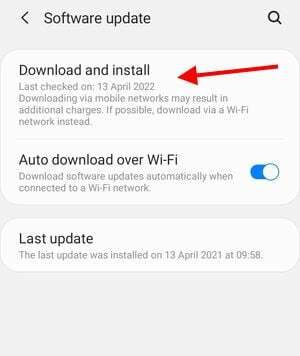
כאן בדוק אם יש עדכונים זמינים, והורד/התקן אותם בהקדם האפשרי.
כיול מסך מגע
אם אף אחת מהשיטות שלעיל לא עובדת בשבילך, סביר להניח שהבעיה של כיול מסך מגע. למרות שזה נעשה לפני שליחת הטלפון החכם אליך, כמה שגיאות יכולות להיות שם. אבל אל תדאג כי אתה יכול לכייל מחדש את מסך המגע בקלות.
ראשית, הורד את אפליקציית כיול מסך המגע מ-Playstore.

כעת עקוב אחר ההוראות שעל המסך כדי לבדוק ולאמת את הכיול.
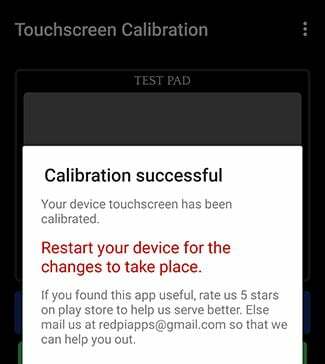
לאחר שתסיים את הבדיקה, תראה הודעת אישור.
אתה יכול להפעיל מחדש את הטלפון שלך עכשיו, ובעיות הקשורות במסך המגע ייעלמו.
שנה מצב מסך
על פי הודעה רשמית של סמסונג, ככל הנראה הבעיה היא באג וניתן לפתור אותה על ידי שינוי מצב המסך ל-Vivid. כך:
פתח את אפליקציית ההגדרות בטלפון החכם שלך ונווט אל קטע התצוגה.

כאן עבור למצב מסך ובחר באפשרות Vivid.
שנה רזולוציית מסך
על פי הודעה רשמית של סמסונג, ככל הנראה הבעיה היא באג וניתן לפתור אותה על ידי שינוי רזולוציית המסך לאפשרות FHD+. כך:
פתח את אפליקציית ההגדרות בטלפון החכם שלך ונווט אל קטע התצוגה.

כאן עבור לרזולוציית מסך ובחר באפשרות FHD+.
קבל תחליף
מכיוון שהמכשיר הושק זה עתה, אתה עדיין מכוסה בשירותי אחריות. אז אתה יכול ללכת לחנות סמסונג הקרובה ולבקש החלפה של ה-Galaxy S22 / S22 Plus שלך בגרסה עם מסך מגע שעובד בצורה מושלמת.
סיכום
זה מביא אותנו לסוף המדריך הזה לתיקון בעיית מסך מגע של Samsung Galaxy S22 / S22 Plus. בעיות מגע בטלפון שלך יכולות להיות בדיקה הרסנית, במיוחד אם היא מגיעה ממכשיר דגל. אם אף אחת מהשיטות שלעיל לא עובדת, אז אנו ממליצים לך להחליף את המכשיר מחנות סמסונג הקרובה שלך.



